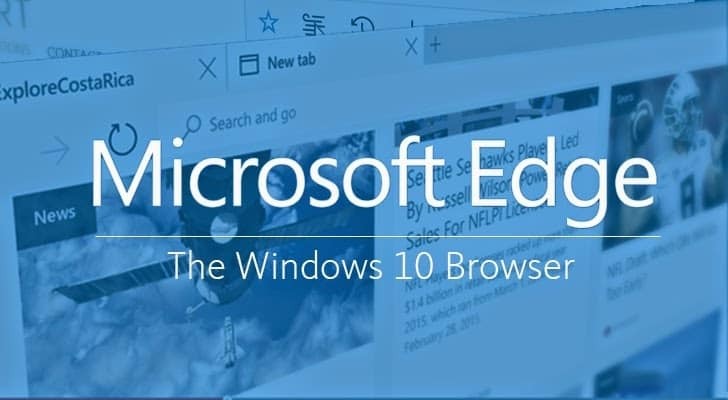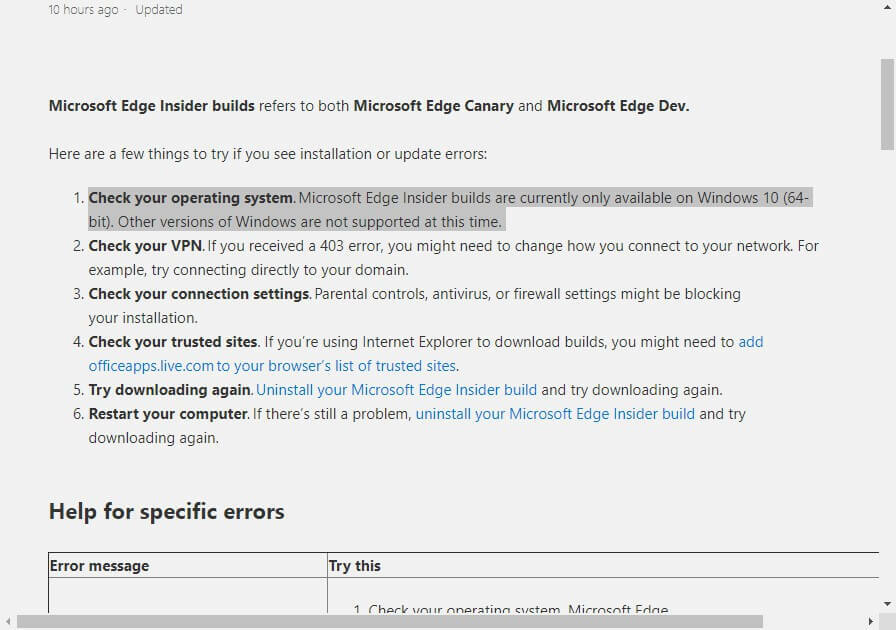- Microsoft Edge je solidní prohlížeč, ale trpí několika problémy.
- Mnoho uživatelů uvedlo, že karty v aplikaci Microsoft Edge stále blikají.
- Chcete-li tento problém vyřešit, zkuste přepnout na světlé téma nebo povolit Flash.
- Chcete se dozvědět více o Microsoft Edge? Pokud ano, nezapomeňte zkontrolovat naše Okrajový náboj, pro podrobnější vodítka.

Zasloužíte si lepší prohlížeč! 350 milionů lidí denně používá Opera, což je plnohodnotný navigační zážitek, který přichází s různými integrovanými balíčky, zvýšenou spotřebou zdrojů a skvělým designem.Opera dokáže:
- Snadná migrace: pomocí nástroje Opera Assistant přeneste aktuální data, například záložky, hesla atd.
- Optimalizujte využití zdrojů: vaše paměť RAM je využívána efektivněji než Chrome
- Vylepšené soukromí: integrovaná bezplatná a neomezená VPN
- Žádné reklamy: integrovaný blokovač reklam zrychluje načítání stránek a chrání před dolováním dat
- Stáhněte si Opera
Microsoft Edge prohlížeč není nikde to, co býval, když byl poprvé spuštěn před několika lety.
to je rychlé a bezpečné, kromě toho, že má mnoho funkcí, díky nimž je srovnáván s několika svými konkurenty, jako je Google Chrome nebo Mozilla Firefox, včetně podpory rozšíření.
Zatím je to v pořádku, ale je tu jedna otravná záležitost, která vážně narušuje faktor dobrého pocitu s jinak kompetentním prohlížečem - to blikající karty. Stížnosti proti němu se zvyšují, stejně jako volání po řešení.
Bohužel, i když je problém stále všudypřítomný, jisté řešení je stále nepolapitelné.
Existuje několik zástupných řešení, která vám mohou pomoci. Než se však dostaneme k řešení, mohlo by být užitečné vrhnout trochu více světla na samotný problém.
Proč se v Edge objevují blikající karty?
Problém, pokud jej lze takto označit, je něco, co je pevně zakódováno v samotném prohlížeči.
Ve skutečnosti se jedná o funkci, která byla navržena tak, aby byla prospěšná tím, že upozorňuje na cokoli, co Edge cítí měli byste se zúčastnit na.
Takže jakékoli změny, které proběhnou na neaktivní kartě, například automatické odhlášení nebo dokončení stahování, nastaví blikání karty a bude pokračovat tak dlouho, dokud na ni nekliknete.
Do té doby možná začala blikat další záložka a vy byste se brzy mohli začít hrát v pěkné hře Whack-a-mole. Není to špatné, kromě toho, že jste o to nepožádali.
Tím se dostáváme k další logické otázce, jak se jí zbavit. Zde není mnoho možností, i když můžete určitě vyzkoušet ty, které jsou uvedeny níže, které fungovaly pro mnoho uživatelů.
Jak mohu opravit blikající karty v Edge?
- Zvažte přechod na Opera
- Zrušte zaškrtnutí vizuálních upozornění
- Vyberte motiv Light
- Povolte Flash Player
1. Zvažte přechod na Opera
Pokud nechcete ztrácet čas hledáním řešení, jak opravit blikající karty v Edge, doporučujeme vám přepnout na prohlížeč, který tuto nežádoucí funkci vůbec nemá.
Spusťte skenování systému a objevte potenciální chyby

Stáhněte si Restoro
Nástroj pro opravu PC

Klepněte na Začni skenovat najít problémy se systémem Windows.

Klepněte na Opravit vše opravit problémy s patentovanými technologiemi.
Spusťte skenování počítače pomocí nástroje Restoro Repair Tool a vyhledejte chyby způsobující bezpečnostní problémy a zpomalení. Po dokončení skenování proces opravy nahradí poškozené soubory novými soubory a součástmi systému Windows.
Náš návrh je Opera, lehký a vysoce přizpůsobitelný prohlížeč, který si můžete zdarma stáhnout pomocí tlačítka níže.
Nastavení prohlížeče je velmi snadné. Jakmile se seznámíte s designem, budete ohromeni množstvím funkcí, které s ním přicházejí prohlížeč a jak jednoduché je procházet mezi různými kartami, pracovními prostory a integrovaným chatem na sociálních médiích aplikace.
Nástroj je dodáván s přizpůsobenými verzemi pro PC, mobilní zařízení (včetně starších telefonů), Mac nebo Linux. Kromě toho můžete synchronizovat prohlížeč Opera na všech svých zařízeních a snadno tak spravovat všechna nastavení.
Počínaje základní verzí můžete do prohlížeče přinést vlastní chuť, přidat ikony, postranní lišty, pracovní prostory a záložky pro snadný přístup a lépe organizovaný pracovní postup.
Přidejte integrovanou síť VPN, která zajišťuje vaši online aktivitu, a máte perfektní prohlížeč.

Opera
Opera vám umožní přizpůsobit prohlížeč vašim potřebám. Zkuste to ještě dnes!
Navštivte web
2. Zrušte zaškrtnutí vizuálních upozornění
- Zahájení Kontrolní panel.
- Clízat/ klepněte na Snadnost přístupu.
- Pod Centrum usnadnění přístupu, klikněte / klepněte na Nahraďte zvuky vizuálními stopami.
- Alternativně můžete také kliknout / klepnout na Centrum usnadnění přístupu a poté klepnout / klepnout na Pro zvuky použijte textové nebo vizuální alternativy.

- Podívejte se, jestli Zapnout vizuální upozornění na zvuky (Sound Sentry) zaškrtávací políčko je aktivováno. Pokud ano, zrušte jeho zaškrtnutí.
- Klikněte / klepněte na Aplikovat zavřete dialogové okno.
To by mělo váš prohlížeč Edge vyzvat, aby místo blikání karet přehrál zvuk upozornění. Alespoň mnozí tvrdili, že to pro ně fungovalo.
Pokud to nic nezmění, je možné, že došlo k problému se zvukovou funkcí vašeho zařízení. V tomto článku najdete podrobného průvodce provádění nezbytných změn.
3. Vyberte motiv Light

- Klikněte / klepněte na tři tečky v pravém horním rohu prohlížeče Edge, těsně pod tlačítkem Zavřít.
- Klikněte / klepněte Nastavení.
- Pod Vyberte téma, vyberte Světlo
Předpokládá se, že to mnohým pomohlo v zabránění blikání záložek.
4. Povolte Flash Player

- Znovu klikněte / klepněte na tři tečky v pravém horním rohu vašeho Okraj prohlížeč.
- Lokalizovat Nastavení, pak Pokročilé nastavení.
- Vybrat Zobrazit pokročilá nastavení podmenu.
- Lokalizovat Použijte Adobe Flash Player
- Chcete-li povolit, nastavte tlačítko do polohy zapnuto Použijte Adobe Flash player nastavení.
- Obnovte svůj prohlížeč, aby se změny projevily.
Jak již bylo zmíněno, funkce je pevně zakódována v prohlížeči a postrádá konkrétní uživatelskou možnost, kterou můžete přepnout tak, aby ji zapnula nebo vypnula podle vašich preferencí.
Dokud taková možnost nebude k dispozici, můžete určitě vyzkoušet výše uvedené metody. Nebo nám řekněte, pokud máte další návrhy - použijte sekci komentáře.
 Stále máte problémy?Opravte je pomocí tohoto nástroje:
Stále máte problémy?Opravte je pomocí tohoto nástroje:
- Stáhněte si tento nástroj pro opravu PC hodnoceno skvěle na TrustPilot.com (stahování začíná na této stránce).
- Klepněte na Začni skenovat najít problémy se systémem Windows, které by mohly způsobovat problémy s počítačem.
- Klepněte na Opravit vše opravit problémy s patentovanými technologiemi (Exkluzivní sleva pro naše čtenáře).
Restoro byl stažen uživatelem 0 čtenáři tento měsíc.
Často kladené otázky
Správa karet funguje v Microsoft Edge stejně jako v jakémkoli jiném prohlížeči a vy můžete snadno vytvářet karty nebo jimi pohybujte.
Edge můžete nastavit na začít s dříve otevřeno záložky změnou nastavení souvisejícího s otevřením prohlížeče.
Microsoft Edge aktuálně nepodporuje výběr více karet, ale tato funkce může být přidána v blízké budoucnosti.